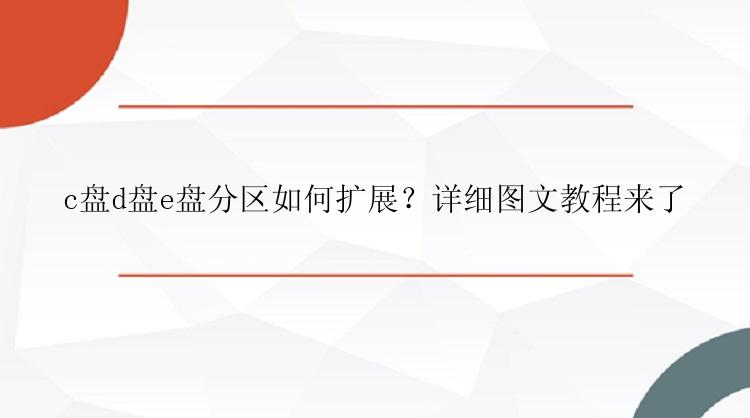
电脑磁盘空间不足确实令人头疼,好在只是某个分区的内存不足,我们可以通过拓展分区的方式来增加该分区的内存。生活中最常见的可能是c盘内存不足,需要进行分区拓展,那么用户该怎么操作使c盘空间增加呢?
一、分区空间不足的原因硬盘分区空间不足的常见原因有以下几种:
垃圾文件太多:磁盘上有大量垃圾文件,占用了大量存储空间。导致剩余空间不足。备份文件占用空间:如果您使用备份软件来定期备份数据,则备份文件可能会占用大量磁盘空间。程序占用空间过大:某些软件在使用过程中会产生大量文件,尤其是一些视频、音频处理软件等,这些文件可能很大,占用了大量磁盘空间。磁盘分区大小限制:如果您的磁盘进行了分区,那么某个分区空间用完了也会导致磁盘空间不足的提示。二、拓展分区空间的方法如果您对磁盘分区进行清理后,磁盘分区依旧不足,需要拓展分区空间该怎么办呢?推荐大家使用“分区大师”软件拓展分区空间。
分区大师是一款强大而且专业的硬盘分区工具,可以支持大容量(最大16TB)的磁盘。支持:擦除或格式化分区、创建分区、删除分区、调整/移动分区、合并/分割分区,让您更好地利用硬盘空间。
如何使用“分区大师”拓展分区?具体操作步骤如下:
.word_content_text .img_box_pop{width:auto;}
步骤1:启动分区大师(EaseUS Partition Master Professional)
步骤2:释放空间以扩展分区
如果硬盘有足够的未分配空间来扩展目标分区,请跳到步骤3并继续。
如果没有,请先释放空间:
1. 右键点击目标分区旁边的分区,并选择「调整大小/移动」。
2. 拖拽分区到最后面以释放空间,在目标分区后面留下足够的未分配空间,点击「确定」。
步骤3:扩展分区
1. 右键点击目标分区,并选择「调整大小/移动」。
2. 将目标分区拖拽到未分配空间中,以扩展分区。
步骤4:保存所有变更
点击「执行操作」按钮,并点击「应用」保存所有变更。
三、小结
综上所述,“分区大师”是一款专业的磁盘分区管理软件,可轻松地解决“磁盘分区如何扩展”的问题,高效更便捷,好用且实用。






